Муаллиф:
Roger Morrison
Санаи Таъсис:
4 Сентябр 2021
Навсозӣ:
1 Июл 2024
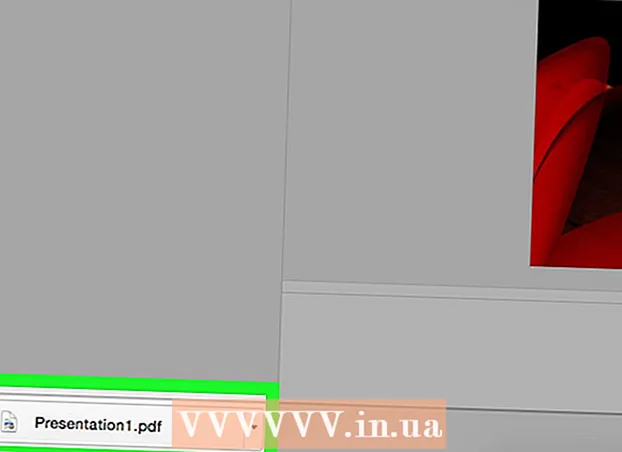
Мундариҷа
Ин wikiHow ба шумо чӣ гуна содир кардани презентатсияи Microsoft PowerPoint-ро ба PDF ё табдил додани онро бо истифодаи Google Slides меомӯзонад.
Ба қадам
Усули 1 аз 2: Истифодаи PowerPoint
 Муаррифии PowerPoint-ро кушоед. Шумо метавонед ин корро бо зеркунии барномаи норанҷӣ ва сафед бо "P., "Пас аз он шумо пахш мекунед Файл дар сатри меню клик кунед, пас клик кунед Барои кушодан ...
Муаррифии PowerPoint-ро кушоед. Шумо метавонед ин корро бо зеркунии барномаи норанҷӣ ва сафед бо "P., "Пас аз он шумо пахш мекунед Файл дар сатри меню клик кунед, пас клик кунед Барои кушодан ...  клик кунед Файл дар сатри меню дар қисми болоии экран.
клик кунед Файл дар сатри меню дар қисми болоии экран. клик кунед Содирот… дар менюи афтанда.
клик кунед Содирот… дар менюи афтанда.- Дар Windows, клик кунед PDF ё XPS ҳуҷҷат созед ва баъд PDF ё XPS ҳуҷҷат.
- Дар Mac менюро пахш кунед "Формати файл: " дар поёни равзанаи муколама ва пахш кунед PDF.
 Номи файлро нависед.
Номи файлро нависед. клик кунед Нашр кардан (Windows) ё Содирот (Мак). Презентатсияи PowerPoint ҳамчун ҳуҷҷати PDF дар маҳалли ҷойгиршавии шумо нишон дода ҳифз карда мешавад.
клик кунед Нашр кардан (Windows) ё Содирот (Мак). Презентатсияи PowerPoint ҳамчун ҳуҷҷати PDF дар маҳалли ҷойгиршавии шумо нишон дода ҳифз карда мешавад.
Усули 2 аз 2: Истифодаи Google Slides
 Бирав ба http://slides.google.com. Истинодро истифода баред ё URL-ро дар браузери веб нависед.
Бирав ба http://slides.google.com. Истинодро истифода баред ё URL-ро дар браузери веб нависед. - Агар шумо ба таври худкор ба система ворид нашуда бошед, аввал ворид шавед ё ҳисоби ройгони Google эҷод кунед.
 клик кунед
клик кунед  клик кунед Файл дар тарафи чапи болои экран.
клик кунед Файл дар тарафи чапи болои экран. клик кунед Кушодан….
клик кунед Кушодан…. Ҷадвалро клик кунед Боргузорӣ дар марказ, дар болои тиреза.
Ҷадвалро клик кунед Боргузорӣ дар марказ, дар болои тиреза. клик кунед Аз компютери худ файлеро интихоб кунед дар мобайни тиреза
клик кунед Аз компютери худ файлеро интихоб кунед дар мобайни тиреза Презентатсияи PowerPoint-ро, ки мехоҳед табдил диҳед, интихоб кунед.
Презентатсияи PowerPoint-ро, ки мехоҳед табдил диҳед, интихоб кунед. клик кунед Файл дар кунҷи болоии чапи тиреза.
клик кунед Файл дар кунҷи болоии чапи тиреза. клик кунед Боргирӣ ҳамчун.
клик кунед Боргирӣ ҳамчун. клик кунед Ҳуҷҷати PDF.
клик кунед Ҳуҷҷати PDF. Ҳуҷҷатро номгузорӣ кунед ва клик кунед Захира кунед. Муаррифии PowerPoint ҳамчун ҳуҷҷати PDF сабт карда мешавад.
Ҳуҷҷатро номгузорӣ кунед ва клик кунед Захира кунед. Муаррифии PowerPoint ҳамчун ҳуҷҷати PDF сабт карда мешавад.



